| Show/Hide Hidden Text |
Pannello Comandi Principale > Pannello Configurazione Utilità > Configurazione
Per la sequenza di 1 ° installazione vedi anche Primo avvio
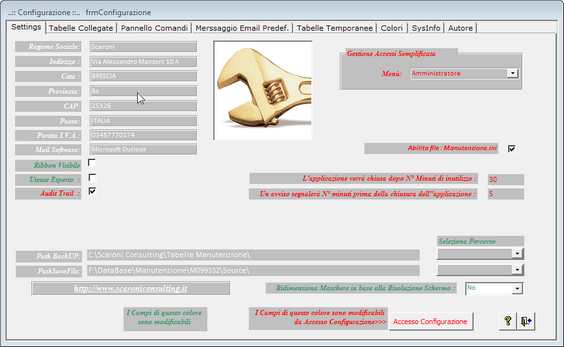
Campi NON modificabili:
Ragione Sociale : (sola lettura) INTESTATO ALLA LICENZA (versioni Professional e Standard) viene utilizzato nella intestazione delle stampe
I campi (da Indirizzo a P.IVA : (sola lettura) INTESTATO ALLA LICENZA (versioni Professional e Standard)
Il campo Mail Software : (sola lettura) Viene utilizzato per segnalare errori del programma all'autore; il programma mostra il client di posta utilizzato dall'utente. se dovete trovare il campo vuoto leggete Invio tramite email non funziona
Campi della maschera modificabili :
Ribbon Visibile = utile solo per chi utilizza Microsoft Access => 2007 permette di visualizzare i Ribbon o meno è sconsigliata la visualizzazione del Ribbon in caso di monitor 1024x 768 (alcune maschere superano l'ampiezza della visualizzazione ) . Per le versioni Full del programma è utile la visualizzazione del Ribbon in caso di Programmazione.
Utente Esperto Per default è impostato a NO .Il flag abilita l'utente a definirsi <ESPERTO> le funzionalità del programma non cambiano , se l'utente è contrassegnato come Esperto vengono saltati molti messaggi di avvertimento , in caso di modifiche e cancellazioni e suggerimenti sul modo di operare.
PERCORSI PER L'UTENTE CORRENTE : salvati nel Programma sul PC dell'utente Questa operazione va ripetuta su tutte le Postazioni in cui si vuole installare il programma ●PathSaveFIle :in questo campo è memorizzabile il percorso di default in cui vengono memorizzati i report esportati in Excel o salvati in PDF . Se lasciato vuoto il percorso è quello in cui risiede il corrente database utilizzando la casella è possibile indicare uno a piacimento dell'utente . PathSaveFile Indica in quale cartella verrà salvato il file di esportazione dati in Excel o il file in formato PDF ●PathBackUp : Percorso dei file di BACK UP Se nella maschera di configurazione non è stato indicato un percorso , è possibile indicare un percorso utilizzando le scelte messe a disposizione in Indica in quale cartella verrà salvato il file di esportazione dati in Excel o il report in PDF Indica in quale cartella verrà salvato il file di BackUp delle Tabelle
|
![]() Ridimensiona Maschera in base alla Risoluzione dello Schermo
Ridimensiona Maschera in base alla Risoluzione dello Schermo
Premessa : Le Maschere ( Form) sono state progettate tenendo conto delle dimensioni di uno schermo con risoluzione attiva di 1024x768 (formato 4:3) Dimensione Caratteri NORMAL NOTA BENE : L'utilizzo di <Impostazioni avanzate aspetto> di Windows con dimensioni personalizzate può provocare problemi di visibilità ; l'utilizzo di schermi con risoluzione inferiore è sconsigliato . Sono previste 3 opzioni : No = Nessun Ridimensionamento (opzione di default) Automatico = se la Risoluzione dello schermo attivo è. > 1024x768 le maschere vengono ridimensionate secondo un fattore proporzionale al rapporto delle risoluzioni . Tale rapporto è fisso per tutte le maschere . Continuo = il ridimensionamento avviene stirando l'angolo in basso a dx della Maschera, si può operare ingrandendo o diminuendo le dimensioni della maschera . E' cura dell'utente ricercare una situazione di corretta visibilità. Alla chiusura della maschera la posizione e la dimensione viene salvata . Alla successiva riapertura , la maschera si presenta come lasciata l'ultima volta .
La scelta di una delle tre opzioni è lasciata all'utente , anche se di default è impostata a NO . CONTROINDICAZIONI : VEDI : Dimensionamento Maschere Controindicazioni |
Campi della maschera modificabili agli utenti Autorizzati:
Il pulsante attiva tramite Password comunicata dall'Autore ai licenziatari delle versioni PROFESSIONAL e STANDARD le opzioni :
Fornisce accesso a :
.
|
2) In questa fase è bene riempire gli archivi di base .
In particolare :
gli altri archivi sono già definiti dal programma , se non per esigenze particolari non vanno variati
Altri archivi sono :
●Fornitori va riempito almeno dalla Vs Stessa ditta (il programma considera Fornitori chi esegue interventi di manutenzione , nel caso la manutenzione sia effettuata da Vs operatori il Fornitore è la Vs ditta
●(in ogni caso è possibile definire il fornitore anche dalle Matricole che richiamano questo campo)
●Ricambi Opzionale
3)
In questa fase si passa all'inserimento delle Matricole,
è abbastanza indifferente inserire tutte le Matricole per poi definire le manutenzioni preventive
o man mano che si inserisce la macchina, definire le manutenzioni preventive
Si passa, ora , alla fase di gestione
Consultando periodicamente ( generalmente mensilmente ) le stampe Scadenzario Man Preventive si ha l'indicazione del programma di manutenzione .
(tali stampe possono essere distribuite agli operatori di manutenzione e possono servire per registrare sul cartaceo gli interventi effettuati (fogli di intervento e riepiloghi)
4)
Effettuate le manutenzioni preventive , queste vanno registrate .
Singolarmente o in modalità Registrazione Veloce Man Preventive
Per gli Automezzi o le Macchine per le quali è stata programmata una manutenzione preventiva a Km o Ore
Tipicamente Settimanalmente o mensilmente , si raccolgono le Letture dei Tachimetri o dei Contaore e si provvede al loro inserimento Registra Letture Km Ore .
Il programma confronterà i dati inseriti con lo scadenzario e segnalerà il raggiungimento tramite stampe che possono essere distribuite agli operatori di manutenzione e possono servire per registrare sul cartaceo gli interventi effettuati (fogli di intervento e riepiloghi)
5)
Effettuate le manutenzioni preventive a km o ore , queste vanno registrate .
6)
Durante la vita della macchina capitano arresti , malfunzionamento ecc. che vengono corretti tramite Manutenzione correttiva , che tende a ripristinare lo stato di funzionamento della macchina.
Il programma prevede la gestione delle Manutenzioni correttive .
7)
Durante la vita della macchina , questa può cambiare stato , ad esempio fermata per non utilizzo, dismessa, ecc.
Il programma gestisce e mantiene tutto lo storico della macchina.
8)
Il programma gestisce molte stampe e grafici ,, alcuni dei quali riepilogano i costi sostenuti per manutenzioni preventive e correttive.